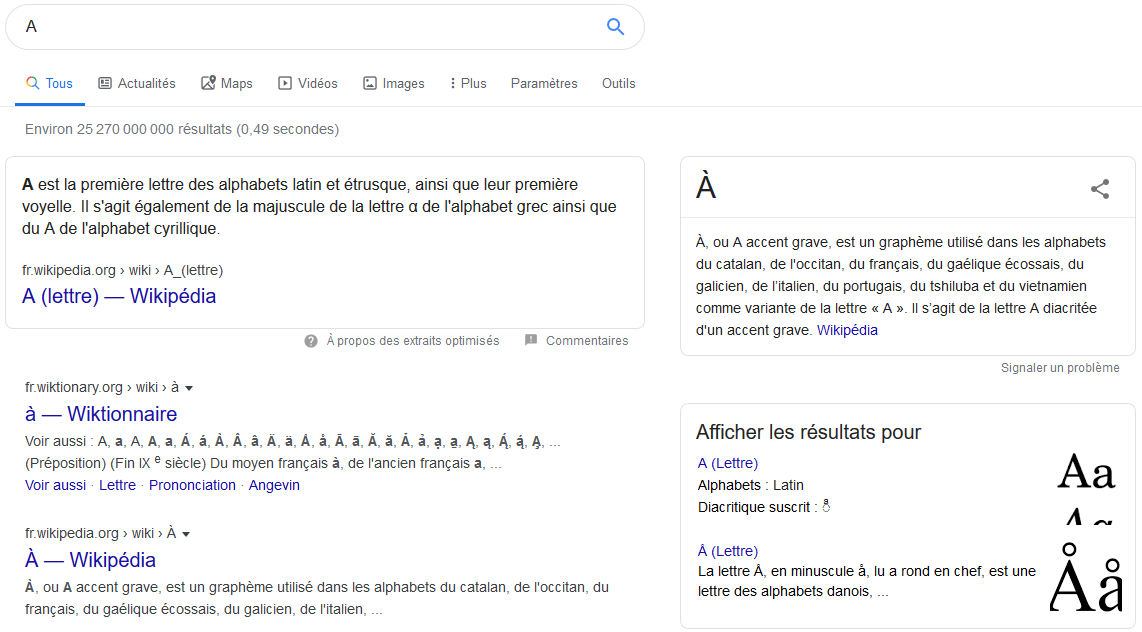Introduction
Vous devez saisir un caractère qui n’est pas sur votre clavier ? Cela nous est tous arrivé au moins une fois. Nous allons voir dans ce tuto quelles sont les différentes méthodes pour trouver le fameux caractère que nous cherchons en vain.
Outil Word
La méthode qui est certainement la plus connue est d’utiliser l’insertion de symbole de Word.
Cette fonctionnalité est accessible dans le ruban. Vous avez un accès rapide aux derniers symboles utilisés, vous en aurez davantage en cliquant sur Autres symboles…
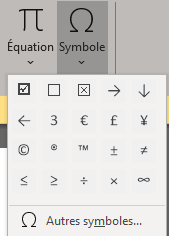
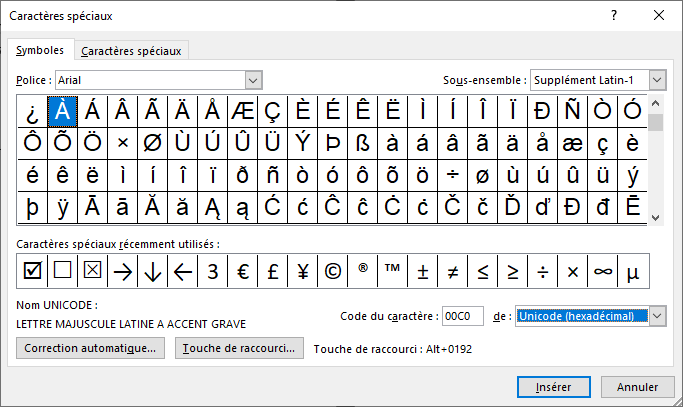
Vous pouvez changer la police et sélectionner Webdings pour obtenir des icones plus sophistiquées.
Cette méthode est très pratique pour chercher des symboles inhabituels, cependant cela peut s’avérer demander un certain nombre de clics pour un caractère.
Combinaison de touches
Vous connaissez très certainement cette méthode, et l’avez même sans aucun doute déjà utilisée.
Cette méthode consiste à saisir l’accent puis la lettre. Par exemple pour saisir un ê, il faut appuyer sur la touche ^ puis sur la touche e.
Sachez que c’est possible de le faire pour les majuscules également.
Pour comprendre comment faire cette combinaison, on peut découper cette procédure en deux étapes :
1. Saisir l’accent voulu
Les accents :
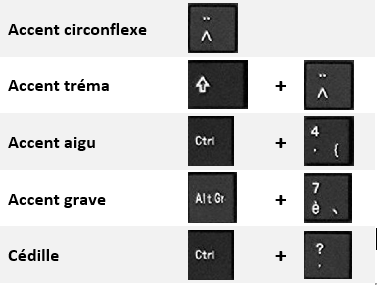
2. Saisir notre lettre en majuscule ou minuscule
Par exemple, si nous voulons saisir É :
- Faites La combinaison
 +
+  , relâchez ces touches (rien ne se passe)
, relâchez ces touches (rien ne se passe) - Puis sur
 +
+ 
- Vous voilà avec votre É
À vous d’essayer d’écrire ces caractères : É À Ç
Raccourci Clavier (Code ASCII)
Vous êtes peut-être passé à côté sans vous en rendre compte, mais dans la fenêtre d’insertion de caractères spéciaux, vous aviez un code ASCII (American Standard Code for Information Interchange) pour chaque caractère.
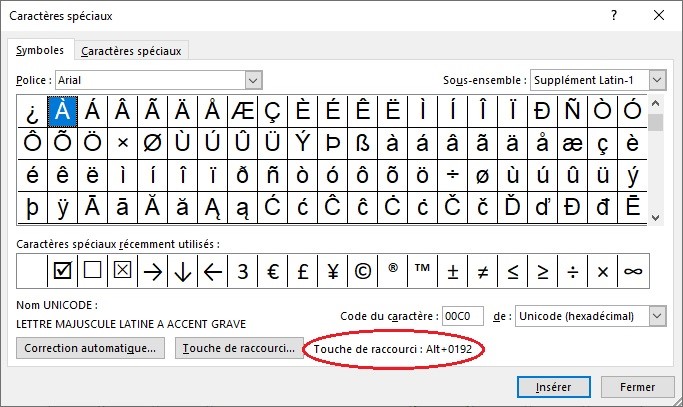
Par exemple, pour le À, il faut maintenir la touche Alt et saisir 0192 sur le pavé numérique.
En voici une liste non exhaustive, vous en trouverez d’autres via la fenêtre de caractères spéciaux, ou bien en cherchant la table des caractères ASCII :
| À | 0192 |
| Â | 0194 |
| Ä | 0196 |
| Ç | 0199 |
| È | 0200 |
| É | 0201 |
| Ê | 0202 |
| Ë | 0203 |
| Î | 0206 |
| Ï | 0207 |
| Ò | 0210 |
| Ô | 0212 |
| Ö | 0214 |
| Ù | 0217 |
| Û | 0219 |
| Ü | 0220 |
Bon courage pour les apprendre par cœur cependant…
Opter pour un clavier Bépo
Une solution est d’adopter la disposition bépo, si l’on n’a jamais entendu de « bépo », on pourrait penser que c’est une blague.
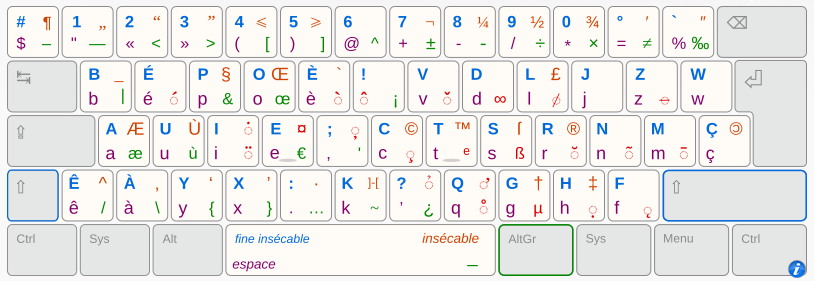
Cette disposition a été proposée par l’AFNOR (association française de normalisation) qui est basé sur une étude statistique de la langue française. L’ordre des touches à complètement été revu, celui-ci a pour objectif de limiter la fatigue musculaire et les TMS (troubles musculosquelettiques). C’est donc une optimisation du placement des touches par rapport à la fréquence d’utilisation des lettres dans la langue française.
Conclusion
Plusieurs méthodes vous permettront d’accéder aux caractères spéciaux, parfois le correcteur automatique vous proposera directement la syntaxe. Dans le cas contraire, à vous de choisir la solution que vous préférez.
À noter : si vous avez une page internet d’ouverte, vous pouvez toujours saisir la lettre, il ne vous restera plus qu’à faire un copier/coller.